عزز سير عمل إنتاجية Outlook باستخدام هذه النصائح
مايكروسوفت أوفيس الآفاق / / March 17, 2020
بالنسبة للمبتدئين أو المحترفين ، يتضمن مدير المعلومات الشخصية في Outlook العديد من الميزات التي يمكنك استخدامها لزيادة إنتاجيتك. وإليك بعض النصائح المفيدة.
بالنسبة إلى المبتدئين أو المحترفين ، يتضمن Microsoft Outlook العديد من الميزات التي يمكنك استخدامها لتعزيز إنتاجيتك. فيما يلي بعض النصائح الأساسية لتحسين سير عملك وإنتاجيتك باستخدام Outlook for Mac أو Office 365 أو إصدارات الويب.
قواعد الإعداد
يمكن أن تساعدك القواعد في أتمتة إدارة رسائلك ، سواء كانت تحظر البريد العشوائي أو تنقل رسائل معينة إلى مجلد. على سبيل المثال ، يمكنك نقل جميع الرسائل من رئيسك إلى مجلد معين ، لذلك لن تفوتها أبدًا. باستخدام الإصدار الكامل من Outlook ، يمكنك إنشاء بعض القواعد المعقدة جدًا.
إليك قاعدة بسيطة حيث أنقل الرسائل من مجلد المستلمين. حدد رسالة من المستلم ثم انقر فوق الصفحة الرئيسية انقر فوق علامة التبويب القواعد> إنشاء قاعدة.
تفقد الصندوق من عند المستلم ثم تحقق انقل العنصر إلى المجلد. " اختر مجلدًا موجودًا أو أنشئ مجلدًا جديدًا. حدده وانقر فوق موافق. يمكنك تشغيل القاعدة على الفور أو في وقت لاحق. هناك قواعد يمكنك إعدادها لتلقي
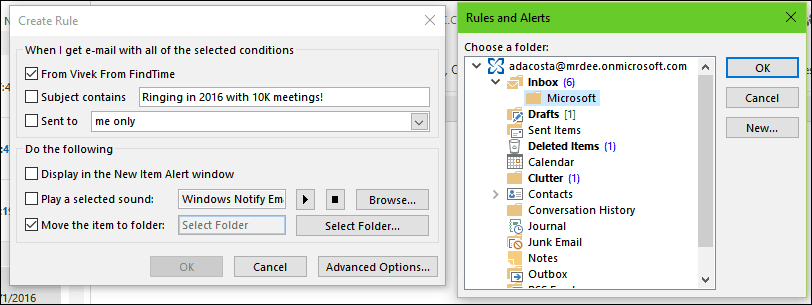
أيضا، تمت إضافة القواعد المتقدمة إلى Outlook.com قبل بضع سنوات.
استخدم فئات الألوان والأعلام
استخدم ميزة اللون والفئات للمساعدة في تحديد الأولويات والتركيز على ما هو مهم. حدد رسالة وانقر على قائمة التصنيف ثم اختر اللون المناسب. يمكنك تخصيص هذه الألوان إلى معنى معين. انقر الفئات> جميع الفئات > حدد لونًا ثم أعد تسمية. يمكن أيضًا تعيين أوامر لوحة المفاتيح حتى تتمكن من وضع علامة على رسالة بسرعة.
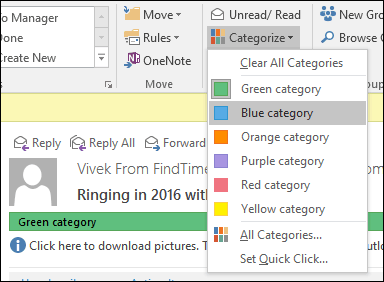
يمكن أن تساعدك "علامة المتابعة" أيضًا على تذكر الرسائل التي تحتاج إلى الاطلاع عليها عندما يكون لديك الوقت. عند الإبلاغ عن رسالة بريد إلكتروني ، ستظهر في قائمة المهام وقوائم المهام بحيث يمكنك تذكر الحضور إليها.
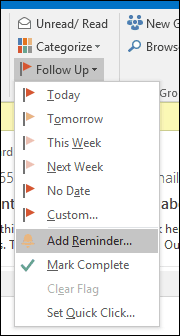
جدولة استخدام التسليم المتأخر
يتيح لك Outlook تأخير تسليم البريد الإلكتروني إلى وقت معين من اليوم. هذه الميزة مفيدة إذا كنت تعلم أن المستلم لن يصل إلى رسالتك حتى وقت معين. إذا كنت على علم بأن مستخدمًا يتحقق من البريد الإلكتروني حوالي الساعة 3 صباحًا في الصباح ، فأنشئ رسالة جديدة ثم انقر على تأخير تسليم زر تحت خيارات. قم بإجراء التعديلات المناسبة على خيارات التسليم مثل لا تسلم من قبل التاريخ و الوقت.
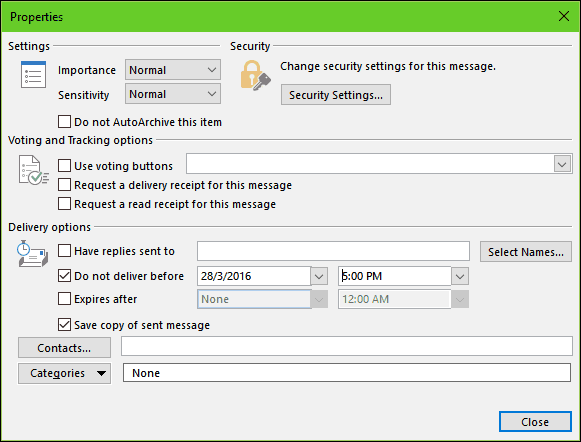
قم بإنشاء مجلد بحث
يعد مجلد البحث طريقة فعالة لفرز رسائلك وإضفاء بعض التعقل على بريدك الوارد. على سبيل المثال ، يمكنك ذلك إنشاء مجلد بحث للبريد الذي تريد متابعته ، أو الإبلاغ عن رسائل من أشخاص أو مجموعات أو قائمة محددة.
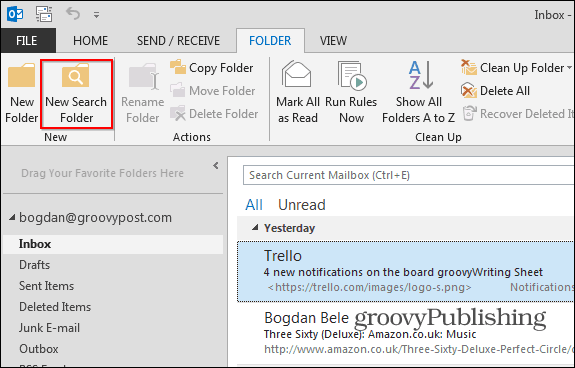
انقر على مجلد انقر فوق علامة التبويب مجلد بحث جديد ثم اختر نوع مجلد البحث الذي ترغب في إنشائه من داخل إحدى المجموعات. حدد مجلد البريد وانقر فوق موافق. يتم إنشاء مجلد بحث في جزء التنقل. ستكون أي رسائل اخترت متابعتها متاحة هناك عندما أحتاج إليها.
تعيين مستوى تصفية البريد الإلكتروني غير الهام
يمكن أن يبطئ البريد غير الهام مقدار الرسائل الإلكترونية المنتجة التي يمكنك الوصول إليها على مدار اليوم. باستخدام عامل تصفية البريد العشوائي في Outlook ، يمكنك تقليل تأثيره. انقر على علامة التبويب الصفحة الرئيسية ، ثم انقر على قائمة البريد غير المهم في المجموعة حذف ، ثم انقر على خيارات البريد الإلكتروني غير المهم.
أوصي بالبدء بالإعداد منخفض أولاً ومعرفة كيف يعمل من أجلك. إذا كانت رسائل البريد غير المرغوب فيها شديدة العدوانية ، فيمكنك الانتقال إلى خيار أعلى. في حالة قيام المرشح بوضع علامة على رسالة مهمة عن طريق الخطأ ، سأبقي خيار الحذف نهائيًا بدون تحديد.
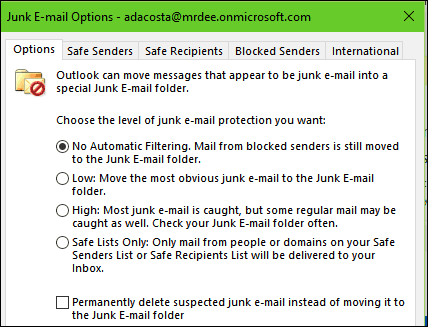
إنشاء نسخ احتياطية لملف PST
Outlook هو نظام ، ويمكن أن يفشل أيضًا. يمكن أن يضمن الاحتفاظ بنسخة احتياطية صحية من المجلد الشخصي استردادًا سلسًا في حالة حدوث عطب أو فشل في النظام أو أي مشكلة أخرى غير متوقعة.
يتم حفظ ملفات بيانات Outlook (.pst) التي تم إنشاؤها باستخدام Outlook 2013 أو Outlook 2016 على جهاز الكمبيوتر الخاص بك في مجلد المستندات \ ملفات Outlook. إذا قمت بالترقية إلى Outlook على جهاز كمبيوتر شخصي أو جهاز Mac يحتوي بالفعل على ملفات بيانات تم إنشاؤها في Outlook 2007 أو إصدار سابق ، فسيتم حفظ هذه الملفات في موقع مختلف في مجلد مخفي في C: \ Users \ user \ AppData \ Local \ Microsoft \ Outlook.
يتم أيضًا حفظ ملف بيانات Outlook غير المتصل (.ost) في C: \ Users \ user \ AppData \ Local \ Microsoft \ Outlook. تبقى معظم البيانات على الخادم ؛ ومع ذلك ، يجب إجراء نسخ احتياطي لأي عناصر يتم حفظها محليًا. على سبيل المثال ، التقويم وجهات الاتصال والمهام وأي مجلدات تحمل علامة محلية فقط. لمزيد من المعلومات حول إنشاء مجلدات PST ونسخها احتياطيًا ، راجع المقالات التالية:
- كيفية إنشاء مجلد PST في Outlook 2016
- أنشئ مجلد PST في Outlook 2013
- ما هي مجلدات PST في Outlook وكيف تستخدمها
- إصلاح مجلد PST التالف في Outlook
قد تكون مهتم ايضا ب كيفية العثور على مجلد OLK المؤقت في Outlook.
قم بإعداد ردود خارج المكتب
سواء أكنت خارج المكتب معظم اليوم أو في إجازة لمدة شهر ، فإن إعداد رد خارج المكتب يمكن أن يتيح لجهات الاتصال معرفة أنك غير متاح. باستخدام مساعد خارج المكتب سيقلل الكثير من الضوضاء في بريدك الوارد عندما يحاولون الوصول إليك بدون استجابة فورية. كما أنه سيقلل من العمل لتنظيف صندوق الوارد الخاص بك عند العودة. انقر ملف> معلومات> الردود التلقائية.
حدد مربع الاختيار إرسال الردود التلقائية ثم حدد الفترة التي ترغب في إرسال هذه الرسالة المعينة فيها. يمكنك أيضًا إرسال هذه الرسالة إلى الزملاء داخل المنظمة أو خارجها.
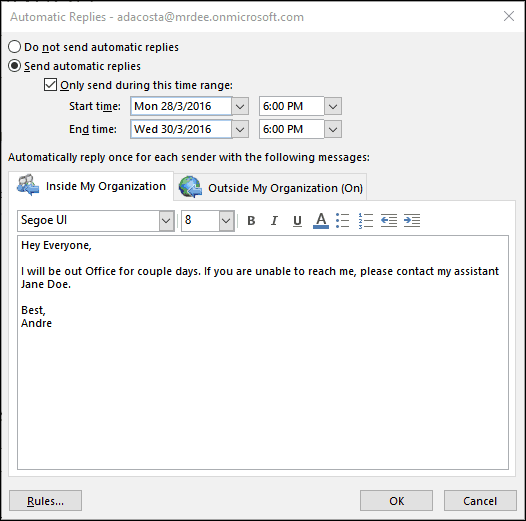
إذا كنت تستخدم Outlook لنظام التشغيل iOS ، فاضغط على الإعدادات ، واضغط على Exchange Server ثم اضغط على ردود تلقائية. قم بالتبديل إلى الردود التلقائية واكتب رسالة مخصصة.
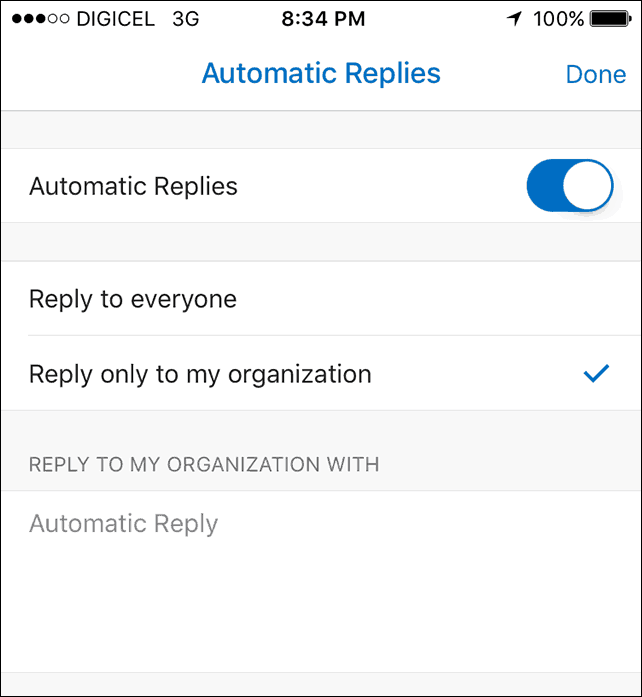
إدارة الإخطارات
يمكن أن تكون إشعارات Outlook لسطح المكتب مربكة وتشتت انتباهك. خيار واحد لديك هو تعطيلها. لكتم صوتها ، انقر بزر الماوس الأيمن فوق رمز Outlook في منطقة الإعلام بشريط المهام ثم انقر فوق إظهار تنبيه سطح مكتب بريد جديد. بالنسبة للإصدارات القديمة من Outlook ، راجع مقالنا حول كيفية تعطيل تنبيهات سطح المكتب في Outlook.
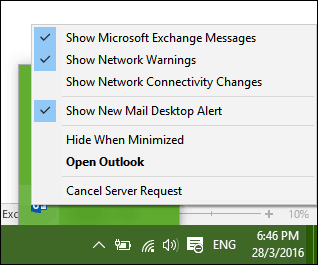
تلميحات Outlook Mobile
إذا كنت تستخدم إصدار الجوال من Outlook ، فإليك بعض النصائح التي يمكنك استخدامها للحفاظ على الإنتاجية أثناء التنقل.
التبديل بين التقويمات الشخصية وتقاويم العمل.
اضغط على علامة تبويب التقويم ثم اضغط على قائمة الهامبرغر ثم اضغط على تقويم العمل أو التقويم الشخصي.
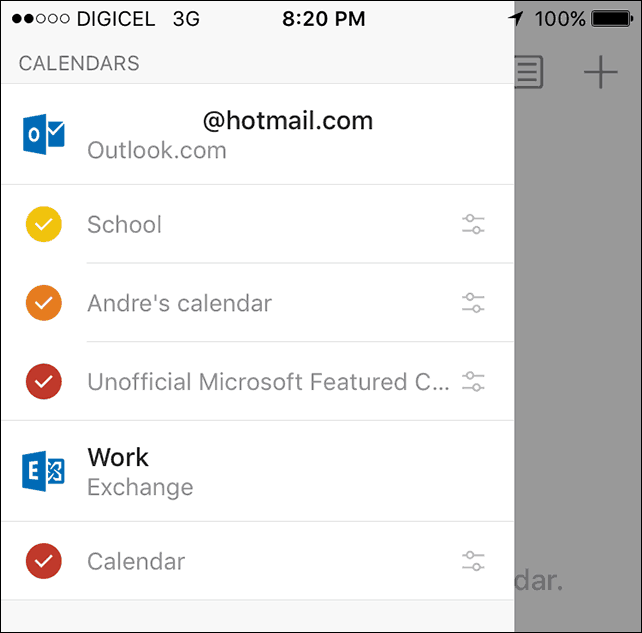
جدولة مكالمة Skype مع Outlook لنظام iOS
اضغط على التقويم ، وقم بإنشاء اسم جديد حتى أدخل اسمًا للحدث. انقر على الأشخاص ، ثم أضف الأشخاص الذين ترغب في دعوتهم. مرر لأسفل وقم بالتبديل دعوة سكايب ثم انقر فوق ارتباط Skype Call ، وأدخل وصفًا ثم انقر فوق منجز. انقر فوق "حفظ" لإكمال.
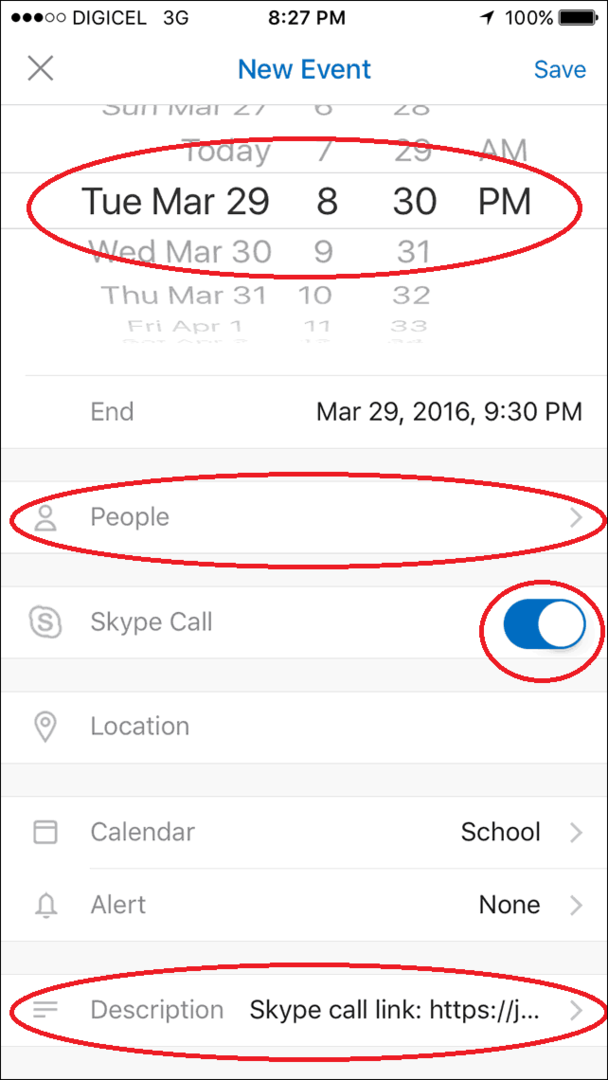
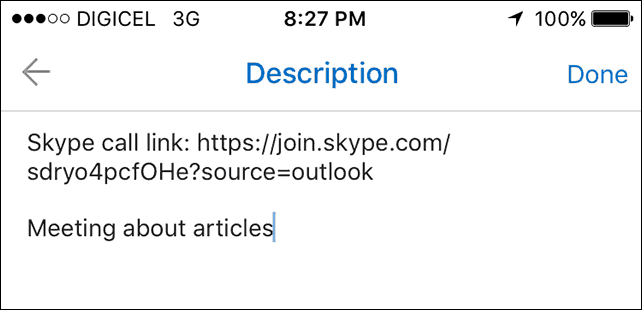
إرسال التوفر
قم بإنشاء رسالة جديدة وانقر فوق حدث التقويم.
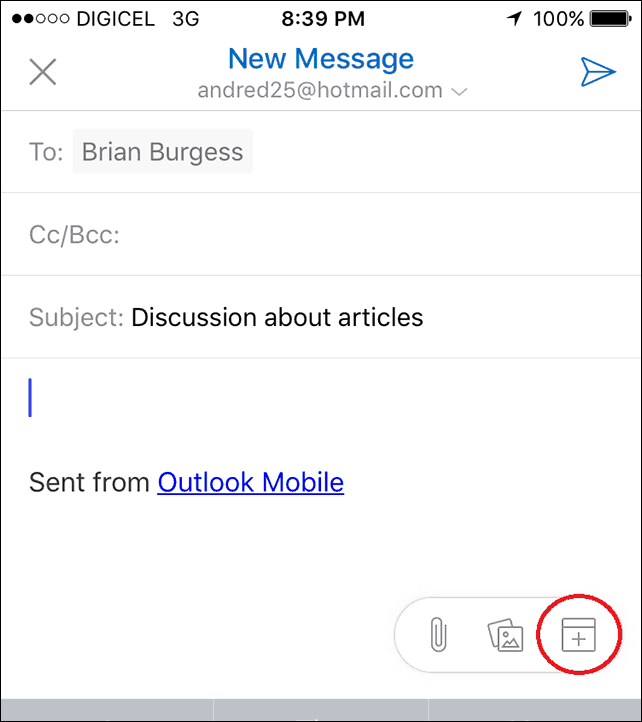
اضغط على توفر الإرسال ، واختر الوقت المناسب ، ثم تم.
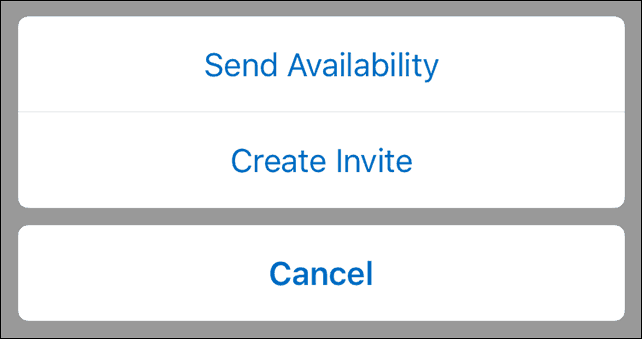
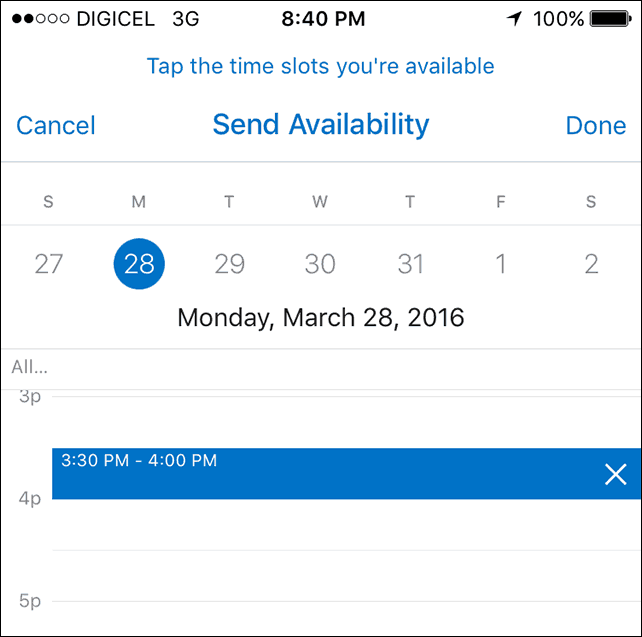
أرسل رسالتك.
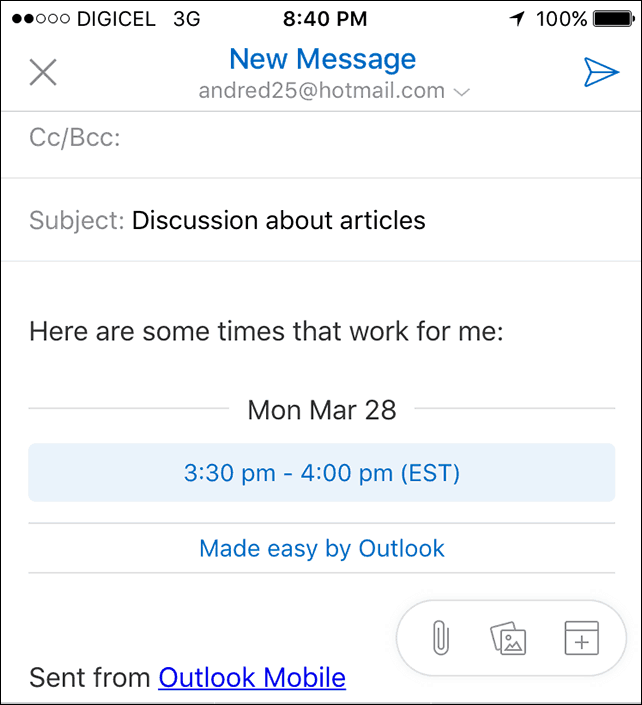
أضافت التحديثات الأخيرة لـ Outlook 2016 لنظام التشغيل Mac بعض الميزات الجديدة. الدفع مقالنا للمزيد معلومات حول كيفية استخدام هذه الميزات الجديدة. أيضا ، تحقق من مقالتنا مع قائمة أوامر لوحة مفاتيح Outlook لمستخدمي Mac.
